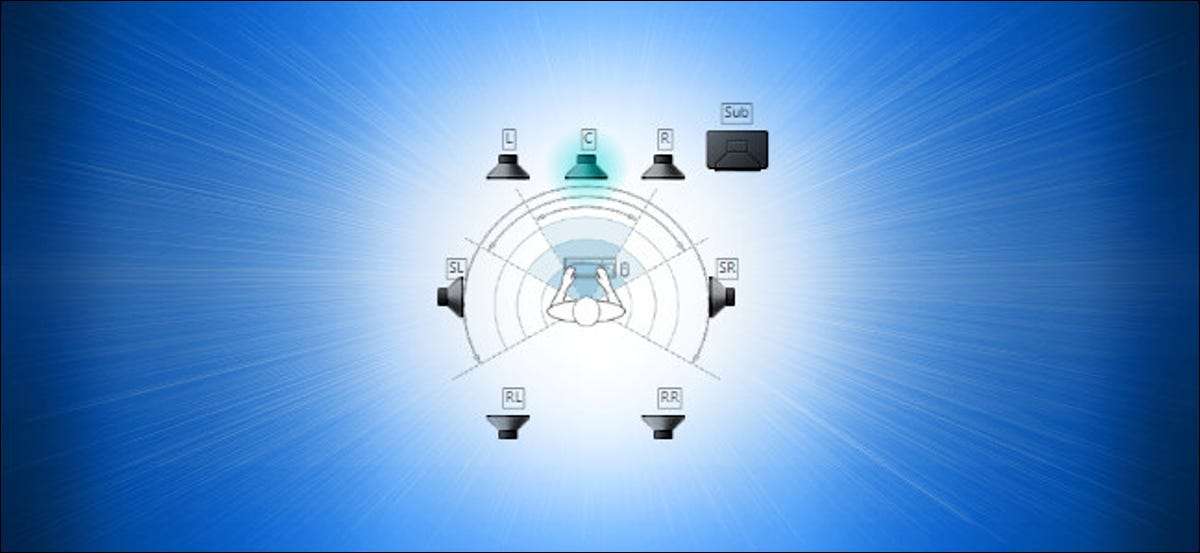
La configuration d'une nouvelle configuration du son surrounroue peut être intimidante avec de nombreux haut-parleurs de positionner correctement. Heureusement, Windows 10 comprend un petit programme de test intégré pouvant vous aider à le configurer. Voici comment y accéder.
Tout d'abord, cliquez avec le bouton droit sur l'icône de haut-parleurs dans votre barre des tâches et sélectionnez "Sounds" dans le menu qui apparaît.
(Vous pouvez également Ouvrir le panneau de commande et cliquez sur le matériel et le son & gt; Sonner.)

Dans la fenêtre qui apparaît, choisissez l'onglet "Lecture", puis sélectionnez le périphérique de sortie du son surround que vous souhaitez tester à partir de la liste. Sur de nombreux PC, ce sera un périphérique nommé "haut-parleurs". Cliquez sur le bouton "Configurer" pour configurer votre périphérique sélectionné.
(Vous pouvez également cliquer avec le bouton droit de la souris sur le périphérique dans la liste de lecture et sélectionnez "Configurer [Nom de l'appareil]."
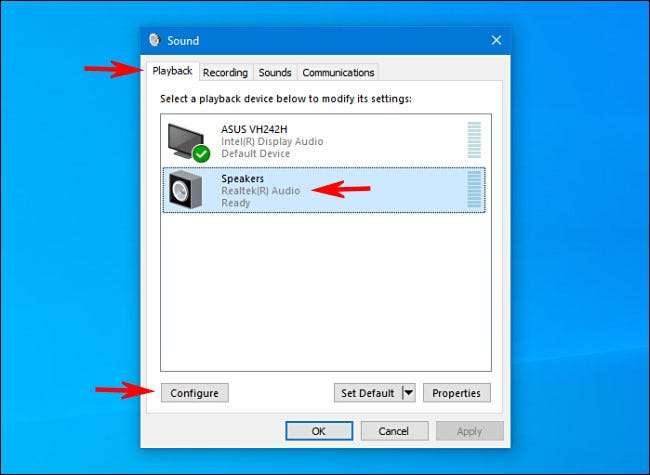
Une fenêtre "Configuration de haut-parleur" s'ouvrira. Dans la liste des canaux audio, sélectionnez la configuration que vous souhaitez tester. Par exemple, si vous avez 7,1 son entouré connecté et souhaitez tester cela, sélectionnez "7.1 Surround".
Ensuite, cliquez sur le bouton "Test" juste en dessous de la liste des canaux. Vous entendrez un carillon de test joué un à la fois via toutes les intervenantes de la configuration. Comme chaque locuteur joue, il sera mis en évidence dans le diagramme.
Si vous souhaitez arrêter le processus de test, cliquez à nouveau sur le bouton "Test", qui va lire "Arrêter" pendant que les carillons jouent.
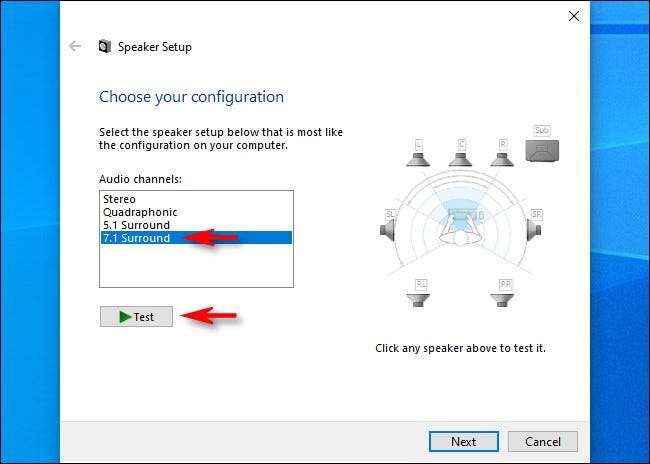
Si vous souhaitez tester des haut-parleurs individuels, cliquez dessus dans le diagramme situé sur le côté droit de la fenêtre. Lorsque vous cliquez sur un haut-parleur, un carillon jouera à travers ce haut-parleur spécifique. Cela peut vous aider à déterminer si vos enceintes sont correctement positionnées.
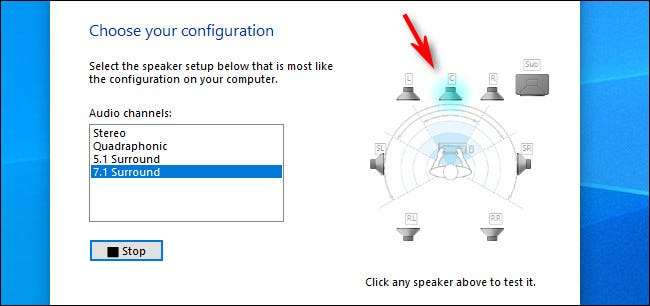
Après cela, vous êtes libre de frapper "Annuler" ou fermez la fenêtre avec le bouton "x" dans le coin. Ensuite, fermez les propriétés «Sound» et vous serez sur votre chemin.
Vous pouvez également cliquer sur "Suivant" et passer par l'assistant pour indiquer Windows que vous n'avez pas connecté, si nécessaire.
Heureux écoute!







